RouterLogin.net und Routerlogin.com sind Domains Netgear verwendet, damit Sie auf die webbasierte grafische Benutzeroberfläche ( GUI ) für Router-Einstellungen zugreifen können. Gelegentlich haben Sie möglicherweise Probleme beim Zugriff auf diese Webseiten. Es ist nicht nötig, sich frustriert zu fühlen. Lösungen für dieses Problem sind ziemlich einfach.
Es gibt ein paar Dinge, die Sie tun können, um dieses Problem zu beheben oder zu umgehen. Schauen wir sie uns nacheinander an:
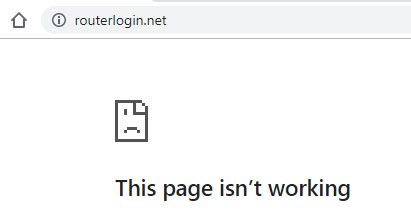
- Stellen Sie sicher, dass Sie die Domäne richtig geschrieben haben. Routerlogin.net oder Routerlogin.com.
Es mag albern klingen, aber die Leute schreiben oft einige Wörter oder tippen Ruter oder Rauter und vergessen dann zu überprüfen, ob dies die Ursache des Problems ist. Stellen Sie einfach sicher, dass dies nicht die Ursache des Problems ist, und über den nächsten Punkt gehen.
- Überprüfen Sie, ob Ihr PC oder Gerät verwendet wird, das Sie verwenden, mit dem von dem Router bereitgestellten Netzwerk verbunden, auf den Sie zugreifen möchten
Einige unerfahrene Benutzer überprüfen nicht, ob sie vor dem Erreichen von Routerlogin.net mit dem richtigen Netzwerk verbunden sind. Bitte überprüfen Sie die SSID, insbesondere wenn Sie WLAN verwenden und mehrere verfügbare Netzwerke haben.
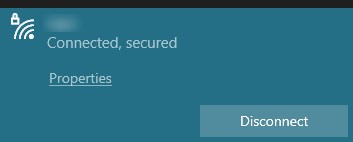
- Löschen Sie den Cache und Cookies aus dem Webbrowser.
Browser sammeln alle Arten von Daten und kleinen Programmen, während Sie das Internet nutzen. Dieser ständige Stapel kann zu Unordnung führen und einige Probleme verursachen. Es ist eine gute Praxis, den Cache regelmäßig zu löschen.
Wenn Sie Google Chrome verwenden, finden Sie diese Option, indem Sie auf die drei vertikalen Punkte in der oberen rechten Ecke des Bildschirms klicken. Wählen Sie Einstellungen aus, klicken Sie dann auf Datenschutz und Sicherheit und löschen Sie dann die Browserdaten .
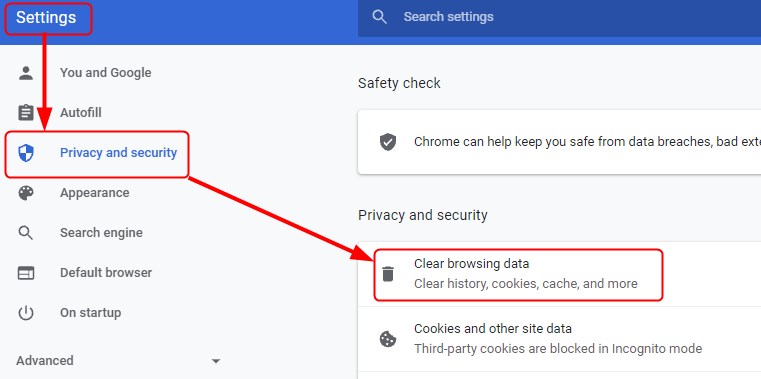
Wechseln Sie zu Advanced , wählen Sie alle Zeiten für den Zeitraum aus, überprüfen Sie alle Kästchen und klicken Sie auf Löschen.
Andere Browser verwenden ähnliche Pfad- und Optionsnamen, aber Google, um Anweisungen zum Löschen von Cache und Cookies im Browser), wenn Sie sich nicht sicher sind.
- Versuchen Sie, einen anderen Browser zu verwenden, um auf Routerlogin.net oder Routerlogin.com zuzugreifen.
Der von Ihnen verwendete Browser kann inkompatibel, veraltet oder kaputt sein. Versuchen Sie, nach Möglichkeit aktuelle Versionen von Firefox, Edge, Chrom oder Safari zu verwenden.
- Schließen Sie Ihren Computer mit einem Ethernet -Kabel an den Router an und versuchen Sie, die Domäne zuzugreifen, während Sie LAN verwenden.
Mit der Wi-Fi-Funktion des Routers könnte ein Konnektivitätsproblem vorhanden sein. Um eine zuverlässigere Verbindung zwischen dem Computer und dem Router zu erhalten, verwenden Sie ein Ethernet -Kabel. Wenn Sie das Ethernet -Kabel sowohl auf dem Router als auch auf dem Computer anschließen, verwenden Sie LAN, um Routerlogin.net zu erreichen.
- Ziehen Sie den USB -Stick oder ein anderes Speicherspeichergerät aus, das Sie möglicherweise an den Router angeschlossen haben
Einige Benutzer gaben an, Probleme mit dem Router zu haben, während Speicherspeichergeräte eingesteckt wurden. Wenn Sie einen USB -Stick oder andere Geräte in den Router angeschlossen haben, den Router neu starten und den Routerlogin.net laden.
- Versuchen Sie es mit der IP -Adresse der Router anstelle des Domänennamens auf die GUI zuzugreifen.
Sie können jederzeit versuchen, mit der IP -Adresse eine Verbindung zum Router herzustellen . Die standardmäßige IP -Adresse der Router kann normalerweise auf dem Aufkleber auf der Rückseite des Routers gedruckt gefunden werden. Für die Netgear sollte es 192.168.1.1 oder 192.168.0.1 sein. Geben Sie einfach diesen Satz von Zahlen in die Browser -Adressleiste ein und prüfen Sie, ob die Anmeldeseite geladen wird.
Wenn Ihr Router keine Standard -IP -Adresse verwendet, gibt es eine Möglichkeit, herauszufinden, welche IP -Adresse zugewiesen wurde.
So finden Sie Router IP in Windows
Geben Sie CMD in die Suchleiste unten im Desktop ein und wählen Sie dann die Eingabeaufforderung . Sobald Sie die App geöffnet haben, geben Sie IPConfig ein und drücken Sie die Eingabetaste.
Dieser Befehl zeigt Ihnen die aktuelle IP -Konfiguration, einschließlich der IP -Adresse der Router. Es wird neben dem Standard -Gateway geschrieben.
So finden Sie Router IP in iOS
Wenn Sie Mac -Benutzer sind, ist es ziemlich einfach, die IP der Router zu finden.
Tippen Sie auf Einstellungen und wählen Sie dann Wi-Fi.
Sobald Sie auf der Wi-Fi-Seite sind, wählen Sie das Wi-Fi-Netzwerk (und den Router) aus, mit dem Sie verbunden sind.
Scrollen Sie zum IPv4 -Adressabschnitt nach unten. Die IP -Adresse Ihrer Router wird neben Router angezeigt.
Sobald Sie die IP -Adresse der Router herausgefunden haben, geben Sie sie in die Adressleiste der Browser ein. Sobald der Anmeldebildschirm geladen wird, öffnen Sie den Administrator-Benutzernamen und das Passwort, um die webbasierte GUI zu öffnen.
Empfohlenes Lesen: Wie finde ich die IP -Adresse der Router auf Android?
Zusammenfassung
Netgear-Router verwenden eine webbasierte grafische Benutzeroberfläche für Einstellungen. Sie können auf sie zugreifen, indem Sie Routerlogin.net oder Routerlogin.com in den Browser eingeben. In einigen Fällen können Sie jedoch einige Probleme haben, wenn Sie dazu versuchen, dies zu tun, was zu einer Browser -Ladefehlerseite anstelle einer Anmeldung führt. Es gibt einige Dinge, die Sie überprüfen müssen, wenn dies geschieht. Stellen Sie zunächst sicher, dass Sie die Domain nicht falsch geschrieben haben und dass Sie mit dem richtigen Netzwerk verbunden sind, wenn Sie Wi-Fi verwenden.
Sobald Sie dies überprüft haben, löschen Sie den Browser -Cache und Cookies und/oder versuchen Sie, auf die Domäne aus einem anderen Browser zuzugreifen.
Stecken Sie die Speicherspeichergeräte, die Sie möglicherweise mit dem Router angeschlossen haben, den Router neu und versuchen Sie, Routerlogin.net zu laden.
Wenn Sie das Routerlogin.net immer noch nicht erreichen können, verwenden Sie eine verkabelte Verbindung über Ethernet -Kabel- und Router -IP -Adresse.
Wenn keines der oben genannten funktioniert, ist nichts mehr übrig, als den Netgear -Kundendienst zu kontaktieren .
